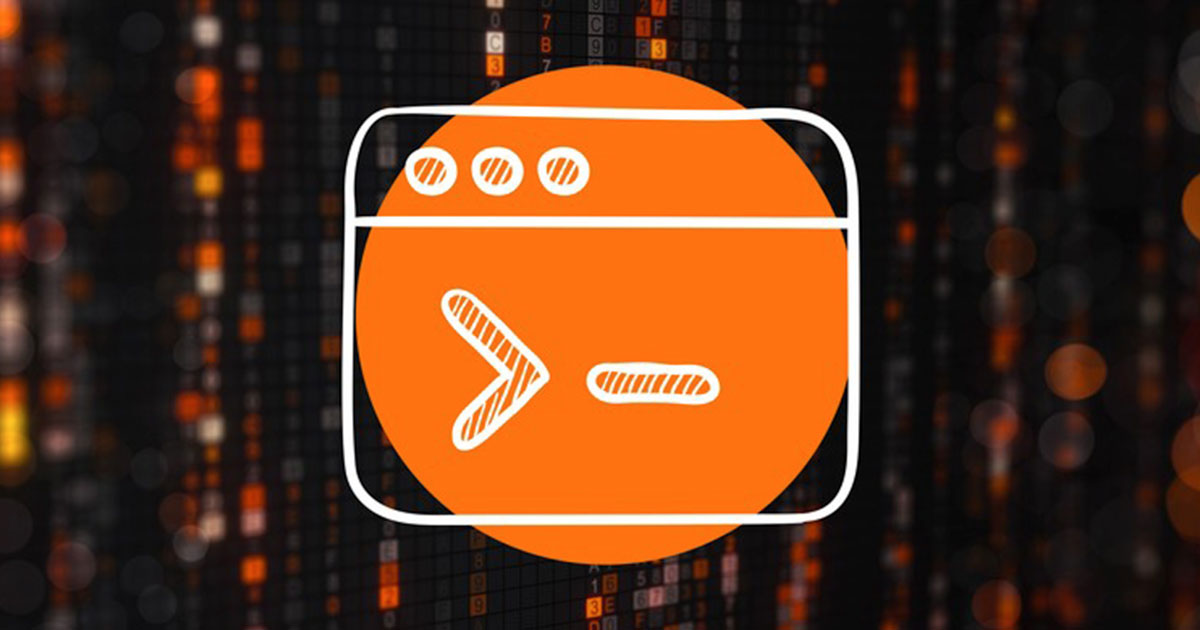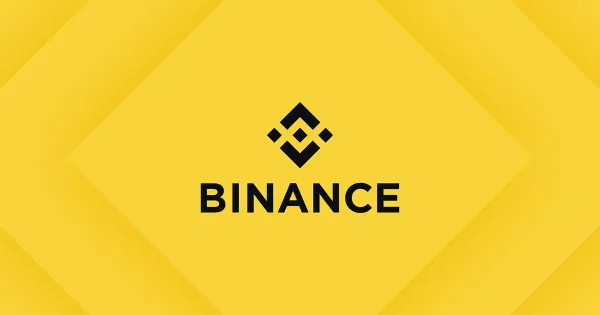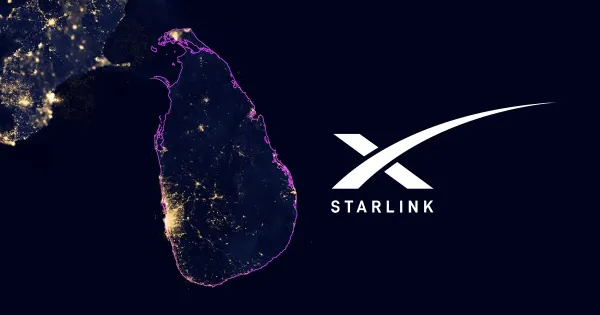Terminal තොවිලය - (Intro + Lesson 1)
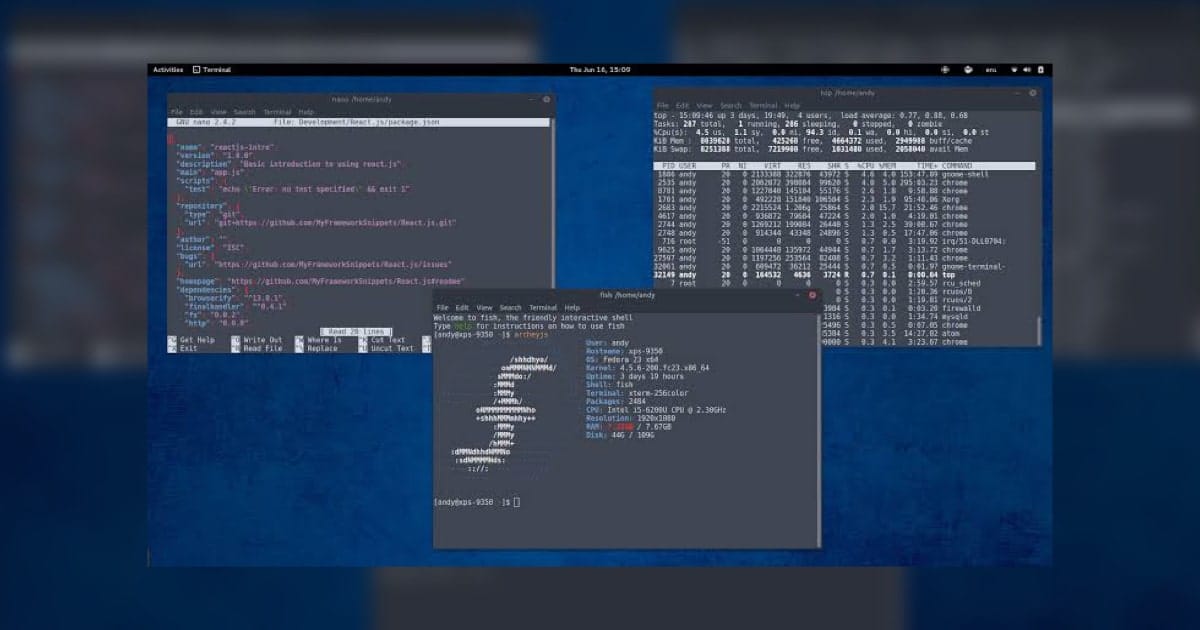
අමුතු නමක් දාන්න වුණේ අවධානය ගන්න තමයි. Terminal එකට තියෙන බය අමනුෂ්ය බයටත් වඩා වැඩියිනෙ. ඒ නිසා බලි තොවිල් කරලා හරි මේ බය යවන්න ඕන!
අද පටන්ගන්න යන්නෙ Terminal තොවිලය. Terminal එකට බය, Command Line Screen වලට බය, කොටින්ම කළු පසුබිමේ සුදු අකුරු වලට බය ඔක්කොම ආතුරයෝ ටික ඇවිල්ලා මෙහෙන් සූදානම් වෙන්න. හැමෝගෙම බිය දුරු කරන්නයි යන්නෙ.
එහෙනම් තොවිලෙ පටන්ගමු.
මුලින්ම දැන් වෙන්න ඕන තමන්ගෙ device එකෙන් ඔය බය හිතෙන CLI එක ඕපන් කරගන්න එක. මම මෙතන කෙළින්ම දෙන්නෙ Linux වලින් නිසා, Ubuntu වගේ Linux based OS එකක හරි, Windows Subsystem for Linux දාගෙන හරි, Android device එකක් නම් Termux වලින් හරි, මොකෙන් හරි Terminal එක ඕපන් කරගන්න එක.
Linux වල විතරක් නෙවෙයි, Linux වල මුත්තා Unix වලත්, මුලින්ම System එකට ලොග් වුණ ගමන් ඔයාව එක directory එකකට තමයි යොමු කරන්නෙ. Directory එකක් කියන්නෙ ෆෝල්ඩර් එකක් වගේ. මෙන්න මේ Directory එකට අපි කියනවා Current directory, home directory නැත්නම් working directory කියලා.
Linux සිස්ටම් එකක නම් ඔයා ලොග් වුණ ගමන් ඔයාව අරන් යන්නෙ Home directory එකට. Home directory එක සංකේතවත් කරන්නෙ ~ මෙන්න මේ සලකුණෙන් නිසා terminal එකේ මෙන්න මෙහෙම පෙන්වනවා ඇති.
yourusername@ubuntu:~$
ඔතනින් ගොඩක් දේවල් කියවෙනවා.
මෙන්න මේ user, Ubuntu සිස්ටම් එකට ලොග් වෙලා ඉන්නෙ, working directory එක තමයි ~ මේ, ඒ කියන්නෙ Home directory එක, $ මේකෙන් කියන්න්නෙ shell එක access කරගෙනයි ඉන්නෙ, shell commands ගහන්න ඔයාට දැන් පුළුවන් කියන එක.
මෙතන ඔයා ටයිප් කරන දේවල් ඔක්කොම Case sensitive. ඒ කියන්නෙ mkdir, Mkdir, MKDIR හෝ mKdir කියන ඔක්කොම වෙනස් වෙනස් කමාන්ඩ්ස්. ඒ නිසා මතක ඇතුව කමාන්ඩ් එකේ කැපිටල්, සිම්පල් බව පරීක්ෂා කළ යුතුමයි.
මෙතන මේ නිවෙන පත්තු වෙන ඉරි කෑල්ලට කියන්නෙ prompt එක කියලා. මෙතනින් ඔයාට කමාන්ඩ්ස් ලියන්න පුළුවන්. ඔය prompt එක ඔයාට දෙන්නෙ Shell එකෙන්. ඔයා Linux වල ඉන්නවා නම් ගොඩක් විට Bash Shell එකෙන්. Shell එකක් කියන්නෙ commands accept කරන, ඒ commands run කරවන, මෘදුකාංගයක්. මේ shell එකට පුළුවන් shell scripts කියන වැඩසටහන් run කරවන්නත්. Shell scripts වල තියෙන්නෙ shell commands ගොඩක් පිළිවෙලකට ලියලා. මේවට අපිට එක්තරා ආකාරයක වැඩසටහනක්, program එකක් කියලා වුණත් කියන්න පුළුවන්. මේ scripts ගැන අපි කතා කරමු ඉස්සරහට.
මේ shell එක ගැන වෙනම ලිපියක් ඕනනම් කමෙන්ට් එකක් දාන්න පහළින්. මම වෙනම ලිපියක් දෙන්නම්.
Unix වල ප්රධාන වශයෙන් වර්ග දෙකක Shells තියෙනවා.
- Bourne Shells
- C Shells
අපි ඉගෙනගන්න යන්නෙ මේ පළවෙනි වර්ගය ගැන. Steven Bourne තමයි sh කියන මුල්ම Unix shell එක ලිව්වෙ. පසුව ආව ගොඩක් shell වල මේ sh දෙක පෙන්වන්න හේතුවත් මේ ඔක්කොටම මුල Bourne ගෙ shell එක බව පෙන්වීම.
ඔයාගෙ Linux මෙහෙයුම් පද්ධතිය එක්ක Shell කීපයක් දාලා එවනවා වුණත් මූලික වශයෙන් අපි නිරතුරුව පාවිච්චි කරන්නෙ bash shell එක. මේක ලිව්වෙ Free Software Foundation එක විසින්. මේ FSF එක කාගෙ අදහසක්ද කියලා මතකනෙ?

Bash කියන්නෙ Bourne Again Shell කියන එකයි. මේ shell එක තමයි Linux වල default shell එක විදියට පාවිච්චි වෙන්නෙ. මුලින්ම Linux Terminal එක ඕපන් කරපු ගමන් ඔයාට prompt එක පෙන්නන්නෙ මේ Bash shell එක. Terminal එක ඕපන් කරලා තියෙන තාක් මේ bash shell එක දිගටම ක්රියාත්මකව පවතිනවා.
මුලින්ම මතක තියාගත යුතුයි, ඕනම bash command එකකට options සහ arguments කියන ඒවා තියෙන්න පුළුවන්. ඒවා ලියවෙන්නෙ command එකට පිටිපස්සෙන්.
ls කියන්නෙ bash command එකක්. ඒකෙන් වෙන්නෙ අපි දැන් වැඩකරන directory එකේ තියෙන දේවල් terminal එකේ print කරලා අපිට පෙන්වන එක. මේ command එකටම පිටිපස්සෙන් -al කියන option එක දුන්නම
ls -al
ඒකෙන් කලින්ට වඩා විස්තර සහිතව වෙනස් Output එකක් ඔයාට බලාගන්න පුළුවන්.
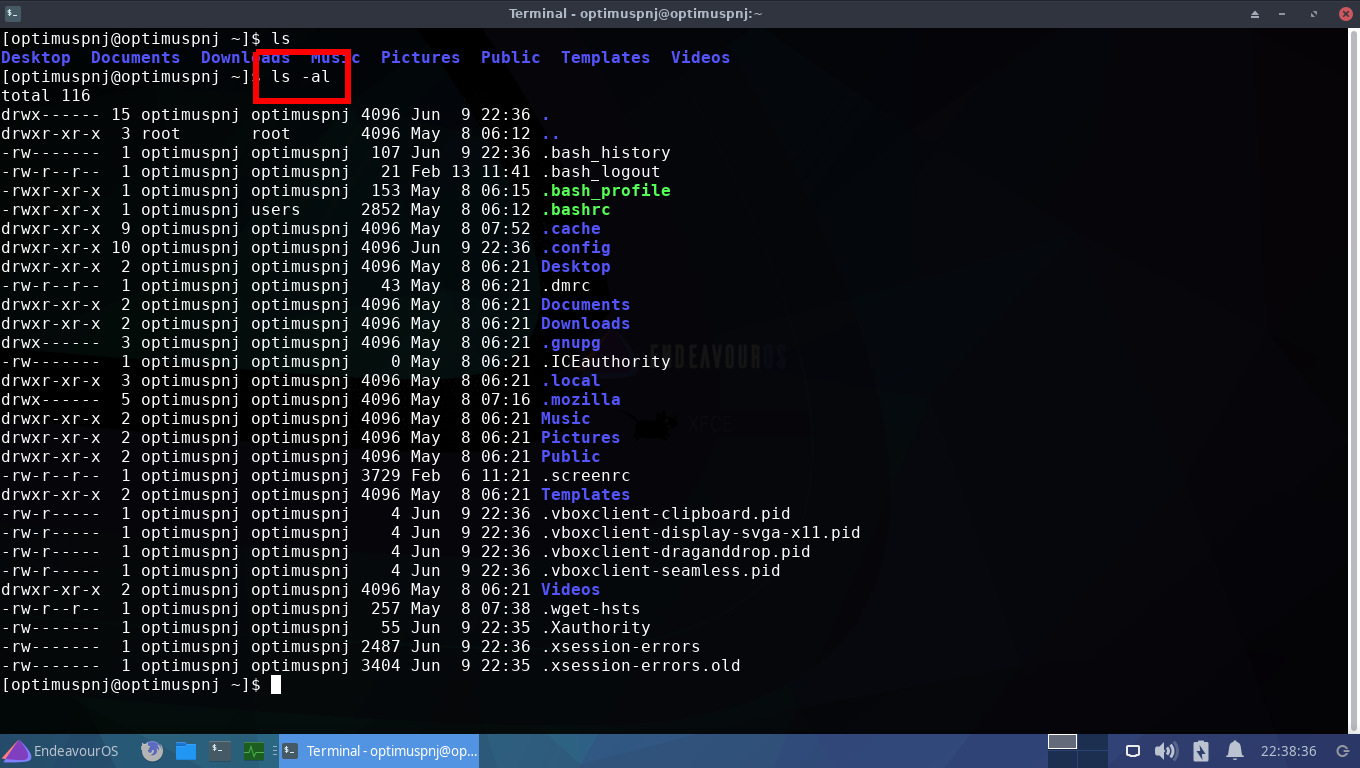
ඉස්සරහට මේ commands, arguments ගැන කියවෙන නිසා ඒ මොනාද කියලා මතක තියාගන්න එක වැදගත් වෙනවා.
හොඳයි, මෙතනින් අපි Intro එක නවත්වලා Bash commands ටිකක් ඉගෙනගන්න යමු!
උදව් ලබාගනිමු - man
ඔයාට අවශ්ය bash command එකක manual page එක ඕපන් කරගන්න හැටි අපි මුලින්ම ඉගෙනගනිමු. ඔයා නොදන්න bash command එකකින් වෙන දේ මොකක්ද සහ ඒ හා සම්බන්ධ බොහෝ විස්තර ඔයාට මේකෙන් ලබාගන්න පුළුවන්. උදාහරණයක් විදියට අපි බලමු ඔයා වැඩ කරන directory එකේ තියෙන දේවල් බලාගන්න භාවිතා කරන ls command එකේ manual page එක බලාගන්නෙ කොහොමද කියලා. ඔයාගෙ terminal එකේ මේක ගහලා බලන්න.
man ls
මේ man command එක පසුපසින් ඔයාට ඕන කමාන්ඩ් එක ලියන්න ඕන.
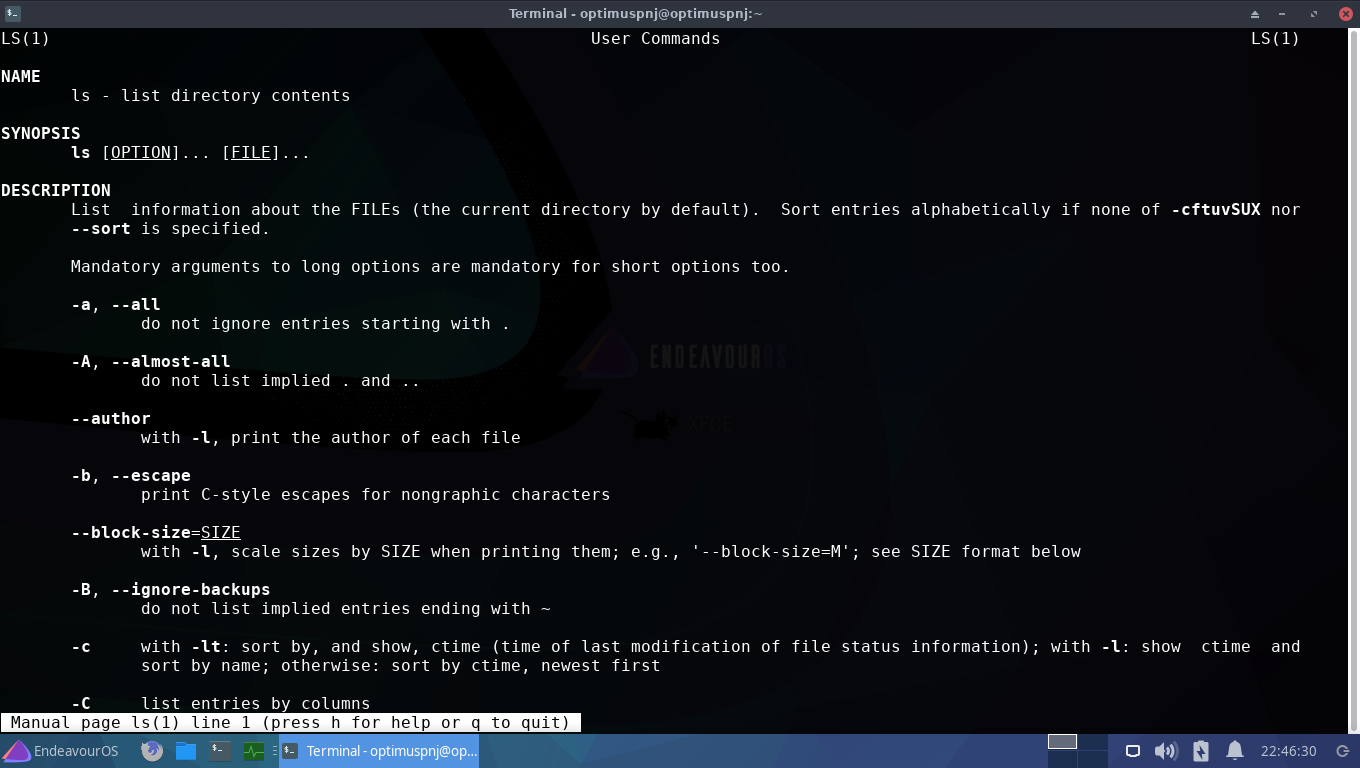
තේරෙන්න ඇතිනෙ පිළිවෙල. මේ command එක ගොඩක් වැදගත් වෙනවා ඕනම කෙනෙක්ට. Manual page එකෙන් ඉවත් වෙන්න q අකුර සහිත key එක ඔබන්න.
which
මේකෙන් අපිට command එකක path name එක බලාගන්න පුළුවන්. මේකෙන් වෙන්නෙ කමාන්ඩ් එකට අදාළ environmental variable එක හොයලා absolute path එක මොකක්ද කියලා user ට පෙන්වන එක. මේකෙ වැඩි විස්තර ඔයාට අවශ්ය නම් කලින් දැනුම භාවිතා කරන්න. man which කියලා ටයිප් කරලා enter ඔබන්න. එතකොට බොහෝ විස්තර ලබාගන්න පුළුවන්.
දැන් මේ කමාන්ඩ්ස් උත්සාහ කරලා බලන්න. Output එක අධ්යනය කරලා මේකෙන් වෙන දේ මොකක්ද කියලා අවබෝධයක් ලබාගන්න.
which shwhich bashwhich lswhich cdwhich nanowhich touch
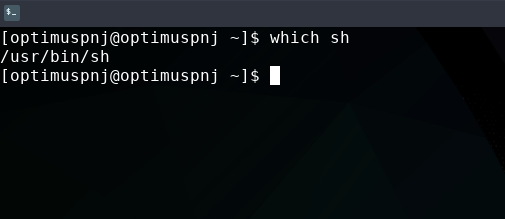
මං හිතන්නෙ දැනටමත් Terminal බිය ටිකක් අඩු වෙලා ඇති. අද මීට වඩා කමාන්ඩ්ස් කියලා දෙන්නෑ. මම හිතන් ඉන්නෙ bash scripting, perl scripting වලටම කියලා දෙන්න. ඊළඟ පාඩමෙන් මුණගැහෙමු.